Du spenderar förmodligen mer tid i Safari än i någon annan app på din Mac. Vissa människor jag känner använder nästan aldrig något annat, till och med skriver sina blogginlägg i ett textfält i webbläsaren. Den goda nyheten är att Safari är en utmärkt webbläsare och gör det väldigt enkelt att läsa de flesta webbplatser på webben. Idag kommer vi dock att se hur vi kan göra saker ännu lättare att läsa. Med några snabba justeringar i Safaris inställningar kan vi anpassa text för alla webbplatser.
Guldstandarden för enkel läsning i webbläsaren är Läsarvy, som rensar bort allt från webbartiklar utom orden och bilderna. Det är vackert, som en minimal tidningssida, men ibland är det lite för minimalt. Dessutom fungerar läsarvyn inte bra på forum eller webbplatser som Reddit, och den är inte ens tillgänglig på vissa webbplatser. För dessa tider måste vi göra lite arbete.
Textstorlek
Vårt första trick är att ändra textstorleken på en webbplats. Safari på Mac stöder smart zoom, som på iOS. Dubbelklicka på sidans kropp med två fingrar så zoomar den in så att texten och bilderna tar upp hela Safari -fönstret. Det är bra, men det skär bort andra sidelement, eller kanske gör dem för stora.
Istället kan du bara zooma in texten. Detta kan göras på flera sätt. Du kan slå Alternativ-Kommando + och Alternativ-kommando- på tangentbordet för att göra texten större och mindre. Du kan också gå till Menyrad> Visa medan du håller nere alternativknappoch välj Gör texten större och Gör texten mindre.
Eller, bäst av allt för folk som föredrar styrplattan framför tangentbordet, kan du lägga till knappar i textstorlek till Safaris egna verktygsfält.
Lägg till textknappar i Safaris verktygsfält
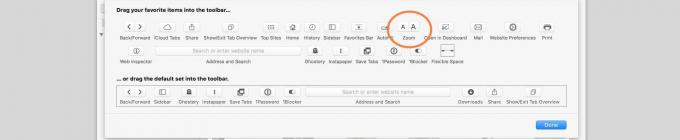
Foto: Cult of Mac
För att lägga till textknappar i Safaris verktygsfält, högerklickar du först i ett tomt i verktygsfältet och klickar på Anpassa verktygsfältet ... när alternativet dyker upp. Hitta sedan ikonen på bilden ovan och dra den till verktygsfältet. Träffa Gjort, och du har nu zoomknappar i Safaris verktygsfält.
Anpassa enskilda webbplatser permanent

Foto: Cult of Mac
Istället för att alltid justera texten på dina favoritsajter kan du ställa in dem varje gång du besöker en gång med hjälp av Safari Inställningar för denna webbplats alternativ. Högerklicka bara i URL -adressfältet på sidan och välj Inställningar för denna webbplats från alternativen. Du kan inte ställa in en anpassad textstorlek, men du burk ställ in en anpassad zoom, välj om du vill använda innehållsblockerare och tillåt eller neka tillåtelse att använda kameran, mikrofonen och din plats.
Du kan också välja att alltid öppna webbplatsen i läsarvy och att tillåta eller inaktivera uppspelning av videor. Jag gillar att ha Reeder-vy inställd för webbplatser som antingen har en mycket upptagen layout, eller som dyker upp ett gäng irriterande meddelanden på skärmen efter att du har läst i fem sekunder. Läsarvy botar denna fientliga sjukdom.
Anpassa textalternativ
Safari är mycket anpassningsbar, så du kan få den att passa precis hur du gillar att arbeta och läsa. Och det bästa med att du inte behöver planera någonting. Korrigera bara en webbplats med hjälp av verktygen som nämns ovan. när det irriterar dig och Safari snart passar dig som ett par gamla tofflor.

